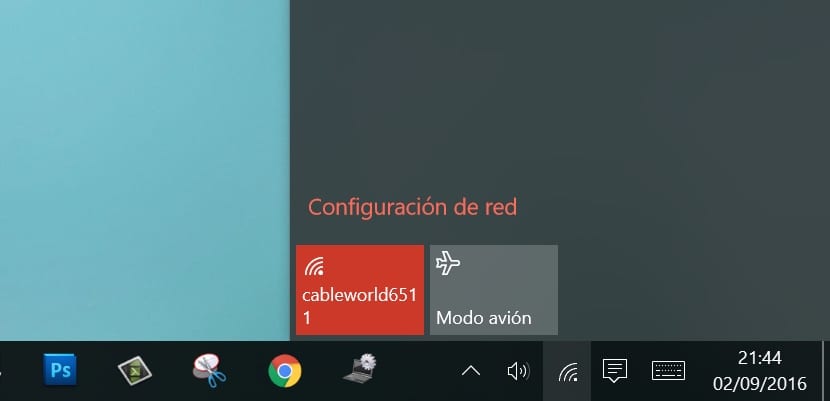
В последнее время компьютеры все чаще предлагают нам услуги связи, которые, как правило, они, как правило, имеют очень низкое энергопотребление в каждой новой версии, которая выходит на рынок.. Но каждая новая версия операционной системы также улучшает производительность и потребление таких коммуникационных сервисов, как Wi-Fi, Bluetooth, мобильная связь, хотя это лучше всего реализовано, по крайней мере, в ноутбуках.
Наверняка когда-то вы путешествовали с другом, на работе с ноутбуком и по какой-то другой причине, батарея начала проявлять признаки разряда. В этих случаях первое, что мы всегда делаем, - это снижаем яркость нашего ПК до максимума, чтобы попытаться сэкономить несколько минут.
Но мы также можем уменьшить скорость, с которой работает компьютер, установив режим энергосбережения на нашем ПК, чтобы все задачи выполнялись медленнее, чем если бы мы делали это с ноутбуком, подключенным к электрической сети. Но если мы все еще хотим поболтать немного больше энергии, прежде чем наш ноутбук выключится и мы не сможем завершить работу, которую делаем, мы можем активировать режим полета.
Режим полета в Windows 10 работает так же, как на мобильном устройстве, поскольку отвечает за отключение всех типов связи, так что подключение Wi-Fi и Bluetooth полностью отключены. Эта функция очень полезна, когда мы ее не используем. И если это так, мы можем использовать сетевой кабель RJ-45, чтобы подключить его к нашему ПК и продолжать использовать Интернет, но другим способом, без использования беспроводной связи.
Активировать режим полета в Windows 10
- Прежде всего, мы должны нажать на символ подключения Wi-Fi, расположенный в правом нижнем углу панели задач.
- В появившемся раскрывающемся меню мы должны нажать на режим полета, значок с изображением самолета внутри.
Если мы хотим отключить его, процедура такая же, но на этот раз мы должны загрузить коробку с изображением самолета.